ลบปุ่มค้นหาแท็บจากแถบชื่อเรื่องของ Google Chrome
ต่อไปนี้คือวิธีลบปุ่มแท็บค้นหาออกจากแถบชื่อ Google Chrome หากคุณไม่พอใจกับการเปลี่ยนแปลงนี้ Google ได้เปิดใช้งานคุณลักษณะการค้นหาแท็บตามค่าเริ่มต้นใน Chrome 89 แต่ไม่มีตัวเลือกให้กำจัดฟีเจอร์นี้ที่ใดก็ได้ใน GUI
โฆษณา
Google อยู่ระหว่างการปรับปรุงประสบการณ์ผู้ใช้ด้วยแท็บที่เปิดอยู่มากมาย หนึ่งในการปรับปรุงดังกล่าวคือ ตัวเลือกแถบแท็บเลื่อนได้. แม้ว่าจะยังคงเป็นรุ่นทดลอง แต่คุณลักษณะการค้นหาแท็บได้ค้นพบวิธีที่จะเป็นเวอร์ชันเสถียรแล้วของ Google Chrome.
ปัจจุบัน เมื่อคุณเปิดหลายแท็บ ความกว้างของแท็บเหล่านั้นจะลดลงจนกว่าคุณจะเห็นเฉพาะไอคอน การเปิดแท็บเพิ่มเติมจะทำให้ไอคอนหายไปด้วย ทำให้ยากที่จะไปที่แท็บใดแท็บหนึ่งอย่างรวดเร็ว คุณลักษณะการค้นหาแท็บใหม่สามารถช่วยได้ในสถานการณ์นี้
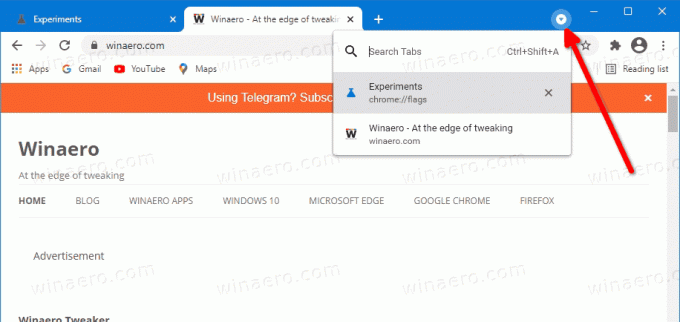
อย่างไรก็ตาม หากคุณไม่ได้เปิดแท็บจำนวนมาก หรือไม่ค้นหาแท็บใดแท็บหนึ่ง การมีปุ่มพิเศษในแถบชื่อเรื่องของ Chrome อาจเป็นเรื่องที่น่ารำคาญ NS ค้นหาแท็บ ไม่ปรากฏตามความต้องการเช่น เมื่อคุณมีหลายแท็บที่เปิดอยู่ แต่จะมองเห็นได้เสมอในแถบชื่อเรื่อง
โพสต์นี้จะแสดงวิธีลบปุ่มแท็บค้นหาออกจากแถบชื่อ Google Chrome

วิธีลบปุ่มแท็บค้นหาออกจากแถบชื่อเรื่องของ Google Chrome
- เปิด Google Chrome
- พิมพ์
chrome://flags/#enable-tab-searchลงในแถบที่อยู่ แล้วกดปุ่ม Enter - เลือก พิการ จากรายการดรอปดาวน์สำหรับ เปิดใช้งานการค้นหาแท็บ ตัวเลือก.
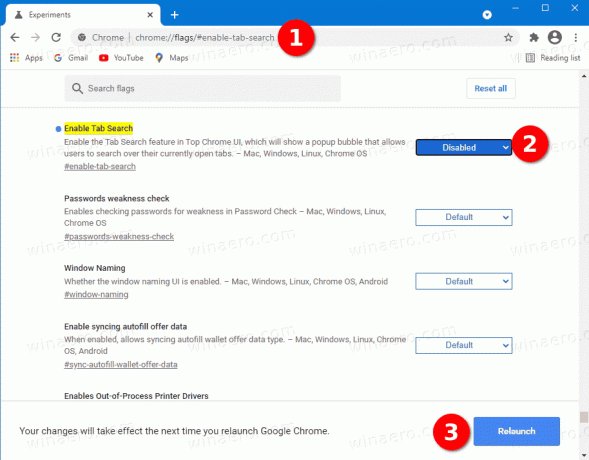
- เปิดเบราว์เซอร์ใหม่เพื่อใช้การเปลี่ยนแปลง
คุณทำเสร็จแล้ว ตอนนี้ปุ่มค้นหาแท็บจะถูกลบออกจากแถบชื่อเรื่องของ Google Chrome
หรือคุณสามารถแก้ไขทางลัดบนเดสก์ท็อปของ Chrome เพื่อกำจัดคุณลักษณะการค้นหาแท็บในเบราว์เซอร์ คุณสามารถเพิ่มพิเศษ อาร์กิวเมนต์ปิดการใช้งานคุณสมบัติ ไปที่บรรทัดคำสั่ง chrome.exe ตัวเลือกทางเลือกนี้มีประโยชน์เช่นกันหาก Google ลบการตั้งค่าสถานะในที่สุด อาร์กิวเมนต์บรรทัดคำสั่งเป็นที่รู้จักกันว่าทำงานใน Chrome ได้นานขึ้น มาทบทวนวิธีนี้กัน
ปิดใช้งานปุ่มแท็บค้นหาโดยแก้ไขทางลัดของ Chrome
- ปิดหน้าต่าง Chrome ที่เปิดอยู่ทั้งหมด
- คลิกขวาที่ Google Chrome ทางลัดบนเดสก์ท็อปหรือทางลัดอื่น ๆ ที่คุณใช้อยู่
- เลือก คุณสมบัติ จากเมนูบริบทคลิกขวา
- ใน คุณสมบัติ โต้ตอบ เปลี่ยนฟิลด์ข้อความเป้าหมายโดยเพิ่มอาร์กิวเมนต์ต่อไปนี้:
--disable-features=TabSearch. ต่อด้วยช่องว่างเช่น ก่อนเพิ่มช่องว่างหลังจากchrome.exeเพื่อให้ได้สิ่งนี้:"C:\Program Files\Google\Chrome\Application\chrome.exe" --disable-features=TabSearch.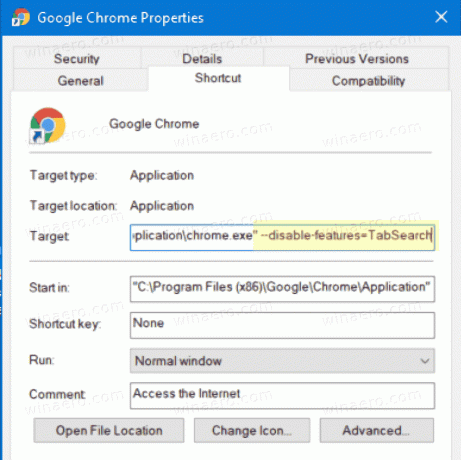
- คลิกนำไปใช้และตกลงเพื่อให้การเปลี่ยนแปลงมีผล คลิกที่ ดำเนินการต่อ ในคำขอ UAC หากได้รับแจ้ง
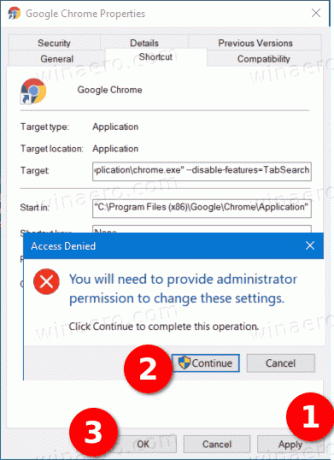
- เปิดเบราว์เซอร์โดยใช้ทางลัดที่แก้ไข
คุณทำเสร็จแล้ว! เบราว์เซอร์จะไม่มีปุ่มค้นหาแท็บในแถบชื่ออีกต่อไป
แค่นั้นแหละ!

